[TeamViewer] 무료 원격 제어 프로그램 팀뷰어 설치 방법
- 이런저런 정보/IT정보
- 2020. 7. 9.
간혹 휴일에 집에 있다가 회사 컴퓨터로 접속해 일을 처리해야 할 때까 있다. 이럴 때 황금 같은 휴일에 회사에 출근해서 잠깐 업무를 보고 집으로 다시 와야 할까?
이럴 때 무료 원격 제어 프로그램인 팀뷰어 (TeamViewer)를 사용하면 황금 같은 휴일에 회사에 나가지 않고 집에서 회사 컴퓨터로 접속해 업무를 볼 수 있다.

직장인에게 팀뷰어를 알고 모르고는 휴일을 온전히 보낼 수 있느냐 없느냐에 달려 있기에 직장인에게는 필수 소프트웨어 중에 하나이다.
의외로 모르는 사람들이 많아 소개하려고 한다.

2005년에 출시된 팀뷰어는 Windows 뿐만 아니라, 모바일의 Android 및 IOS까지 지원해서 걸어 다니면서 휴대폰으로 상대방의 컴퓨터 혹은 휴대폰에 접속해 원격제어가 가능하다.
중요한 건 팀뷰어는 무료 이용(비상업용 목적)이 가능하다는 것이다. 그리고 사용방법도 간단해 누구나 쉽게 서로 원격제어 및 파일 전송을 할 수 있다.

팀뷰어 설치 방법
아래 이미지를 클릭하면 팀뷰어 다운로드 페이지로 넘어간다.
TeamViewer Windows 원격 데스크톱 액세스 및 공동 작업용 다운로드
이제 TeamViewer를 다운로드하여 원격 데스크톱에 연결하고 원격 지원을 제공하며 온라인 미팅 및 화상 회의와 공동 작업 할 수 있습니다.
www.teamviewer.com
설치할 플랫폼을 선택한 후 하단에 TeamViewer 다운로드를 클릭한다.
다양한 플랫폼에 설치가 가능하며, 서로 다른 플랫폼 간에도 원격이 가능하다.
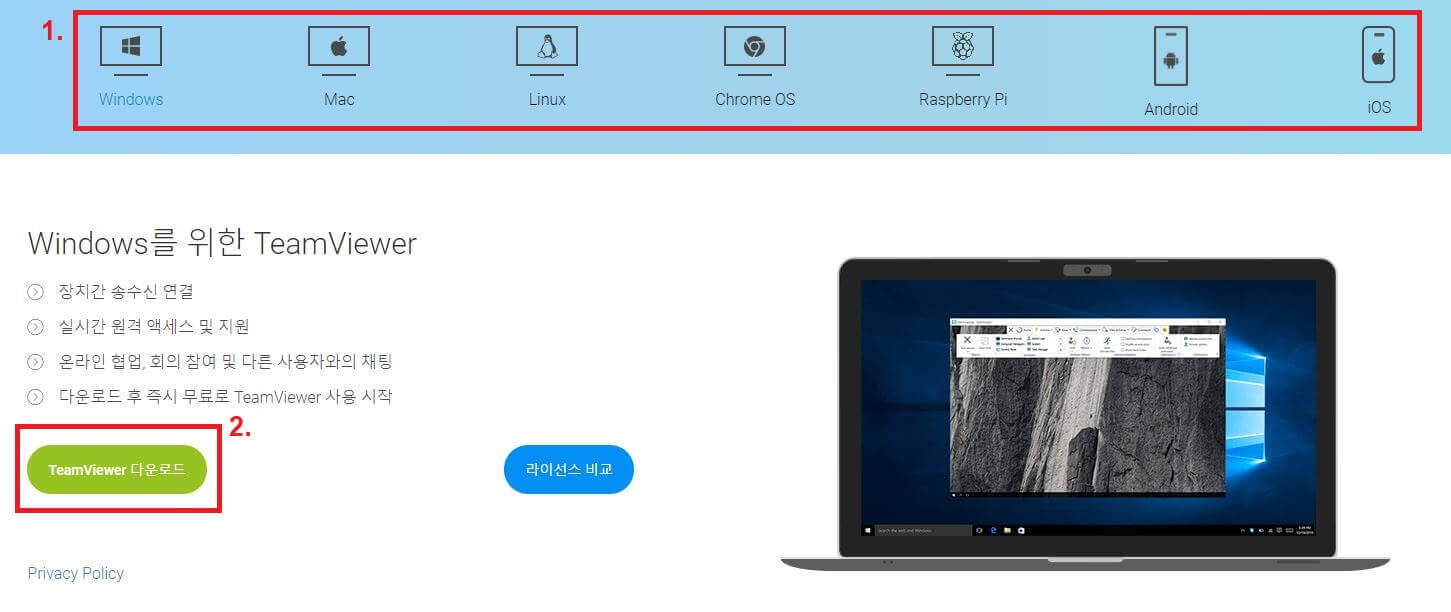
팀뷰어 설치 시 개인용/ 비상업용으로 체크해준다.
동의 버튼을 누르면 설치가 자동으로 진행된다.

좌측에 빨간 사각 영역 1번과 우측에 빨간 사각 영역 2번의 숫자들이 보일 것이다.

좌측 1번: 자신의 ID이며 위의 사진에서 ID는 112 647 650 이 된다. 상대방이 내 컴퓨터나 모바일 기기에 들어오려면 상대방에게 저 아이디와 비밀번호를 알려주면 된다.
우측 2번: 내가 접속할 상대방의 ID를 적는 곳이다. 접속할 상대방의 아이디를 적고 엔터를 누르면 비밀번호를 적으라고 나오는데, 상대방의 비밀번호를 입력하면 바로 상대방의 컴퓨터 혹은 모바일에 접속이 가능하다.
※아이디(ID)는 팀뷰어가 설치되고 삭제될 때까지 고유의 번호이며, 비밀번호는 팀뷰어를 종료하면 삭제된다. 즉 팀뷰어를 새로 시작할 때마다 비밀번호는 바뀐다.
그리고 상대방과 원격 시에는 서로 팀뷰어가 설치되어야 한다.
회사의 자신의 컴퓨터에게 원격을 하려면 회사 컴퓨터에 팀뷰어를 설치하고 아이디와 비밀번호를 적어놓고 집에서 접속을 하면 된다. 단 회사 컴퓨터는 꺼두면 안 된다.

팀뷰어는 어떤 사람에게는 정말 하나님 같은 존재이다.
이게 뭐야 별거 아닌데 라고 할 수 있지만 정말 필요한 사람에게 팀뷰어는 정말 고마운 존재이다. 나는 나의 회사 생활에서 정말 고마웠던 존재를 오늘 추천하려고 한다.